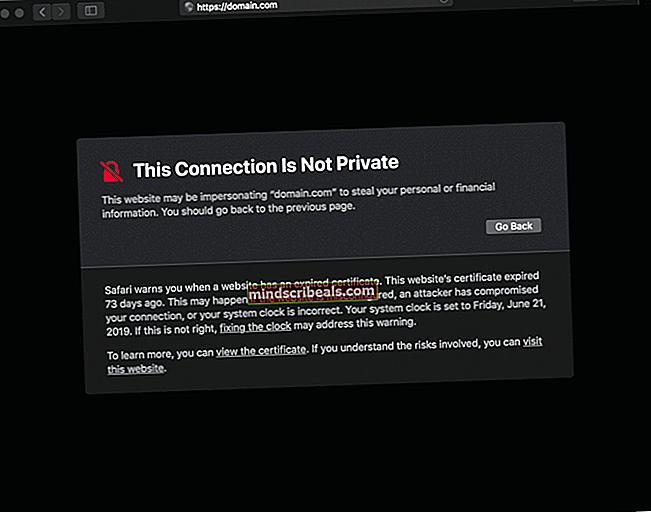ΕΠΙΔΙΌΡΘΩΣΗ: Κατάργηση του Omnibox Search από το Google Chrome
Διεγερμένος μέσω δωρεάν λήψεων, το Omnibox είναι ένας αεροπειρατής για προγράμματα περιήγησης. Μόλις εγκατασταθεί, η προεπιλεγμένη αρχική σελίδα της μηχανής αναζήτησης και του προγράμματος περιήγησης θα αλλάξει σε Omniboxes.com χωρίς τη συγκατάθεσή σας. Το πρόγραμμα περιήγησής σας μπορεί να μολυνθεί με το Κύριο πλαίσιο εάν εκτελείτε ένα συγκεκριμένο σύνολο δραστηριοτήτων. Για παράδειγμα, η λήψη λογισμικού ύποπτης προέλευσης, η αλληλεπίδραση με διάφορα αναδυόμενα παράθυρα, το άνοιγμα συνημμένων ανεπιθύμητων μηνυμάτων, όλες αυτές οι ενέργειες ενδέχεται να έχουν ως αποτέλεσμα προγράμματα περιήγησης στο Omnibox.
Το κύριο πλαίσιο επηρεάζει όλα τα μεγάλα προγράμματα περιήγησης όπως το Google Chrome, τον Internet Explorer και το Fire Fox. Κάθε φορά που αναζητάτε κάτι, το Omnibox ενδέχεται να σας ανακατευθύνει σε οποιαδήποτε αναξιόπιστη μηχανή αναζήτησης που μπορεί να σας οδηγήσει περαιτέρω σε πιθανές απειλές στο Διαδίκτυο. Έχει παρατηρηθεί ότι μερικές φορές το Omnibox κατεβάζει κρυφά κάποιες επιπλέον επεκτάσεις προγράμματος περιήγησης όπως το Fast Start. Επιπλέον, αλλάζει επίσης στόχους συντόμευσης. Αυτό σημαίνει ότι κάθε φορά που προσπαθείτε να αλλάξετε ή να ορίσετε την προτιμώμενη προεπιλεγμένη αρχική σελίδα ή τη μηχανή αναζήτησης με μη αυτόματο τρόπο, το Omnibox το επαναφέρει. Αυτή η συμπεριφορά προκαλεί υπερβολική απογοήτευση και θυμό από την πλευρά σας.
Ίσως έχετε παρατηρήσει την ενότητα που σχετίζεται με τις διαφημίσεις στο πάνω μέρος της οθόνης του προγράμματος περιήγησής σας κάθε φορά που πραγματοποιείτε αναζήτηση στο διαδίκτυο για κάτι. Μην κάνετε ποτέ κλικ σε αυτούς τους συνδέσμους! Ανεξάρτητα από το πόσο δελεαστικό φαίνονται, μείνετε μακριά από αυτούς. Αυτοί είναι οι «προωθημένοι» σύνδεσμοι. Μπορούν να οδηγήσουν τον χρήστη σε δυνητικά επικίνδυνους ιστότοπους. Ο καλύτερος τρόπος για να εξασφαλίσετε ασφαλείς διαδικτυακές δραστηριότητες είναι να καταργήσετε το Omniboxes.com
Σε αυτό το ιστολόγιο θα σας καθοδηγήσω στις μεθόδους κατάργησης του Omnibox από το σύστημά σας. Φροντίστε να δοκιμάσετε όλες αυτές τις μεθόδους για 100% αποτελέσματα.
Μέθοδος 1: Απενεργοποίηση προτάσεων αναζήτησης και προβλέψεων διευθύνσεων URL
Ανοίξτε το Chrome και μεταβείτε στο Ρυθμίσεις κάνοντας κλικ στις τρεις οριζόντιες ράβδους ≡ που βρίσκονται στην επάνω δεξιά γωνία της οθόνης.
Κάντε κύλιση προς τα κάτω και κάντε κλικ στο Εμφάνιση σύνθετων ρυθμίσεων Σύνδεσμος.
Στην ενότητα απορρήτου, αποεπιλέξτε το "Χρησιμοποιήστε μια υπηρεσία πρόβλεψης για να ολοκληρώσετε τις αναζητήσεις και τις διευθύνσεις URL που πληκτρολογείτε στη γραμμή διευθύνσεωνΕπιλογή. Αυτό θα απενεργοποιήσει τις προβλέψεις URL και τις προτάσεις αναζήτησης στο Κύριο πλαίσιο.

Μέθοδος 2: Κατάργηση Omnibox με AdwCleaner
Λήψη AdwCleaner από εδώ.
Κλείστε το Chrome και, στη συνέχεια, κάντε διπλό κλικ στο εικονίδιο AdwCleaner που βρίσκεται στην επιφάνεια εργασίας σας. Εάν εμφανιστεί ένα πλαίσιο διαλόγου επιβεβαίωσης από τα Windows, κάντε κλικ στο Ναί. Όταν εμφανιστεί το παράθυρο AdwCleaner, κάντε κλικ στο Σάρωση κουμπί. Στη συνέχεια, το AdwCleaner θα ξεκινήσει την αναζήτηση για adware και άλλα κακόβουλα αρχεία που ενδέχεται να εγκατασταθούν κρυφά στο σύστημα του υπολογιστή σας. Μόλις ολοκληρωθεί η αναζήτηση κάντε κλικ στο Καθάρισμα κουμπί που βρίσκεται στα δεξιά του Σάρωση κουμπί για να αφαιρέσετε τα εντοπισμένα κακόβουλα αρχεία. Κάνε κλικ στο Εντάξει όταν εμφανιστεί το πλαίσιο διαλόγου για επανεκκίνηση του υπολογιστή. Μετά την επανεκκίνηση του υπολογιστή σας, θα εμφανιστεί στην οθόνη ένα αρχείο καταγραφής που περιέχει πληροφορίες σχετικά με τα καταργημένα αρχεία και τα αρχεία.

Μέθοδος 3: Επαναφορά του Google Chrome
Κατεβάστε το εργαλείο Chrome Clean Setup από αυτό εδώ. Μόλις το κατεβάσετε, κάντε διπλό κλικ στο εικονίδιο που βρίσκεται στην επιφάνεια εργασίας. Το Εργαλείο Εκκαθάρισης του Chrome θα αναζητήσει τυχόν κακόβουλα προγράμματα adware ή εισβολείς προγράμματος περιήγησης. Όταν ολοκληρωθεί η αναζήτηση, αν εντοπιστούν κακόβουλα προγράμματα, κάντε κλικ στο "Κατάργηση ύποπτων προγραμμάτων ». Τώρα περιμένετε λίγο, ενώ το εργαλείο ολοκληρώνει τη διαδικασία. Εάν δεν εντοπίστηκαν ύποπτα αρχεία, κάντε κλικ στο να συνεχίσει. Θα ανοίξει μια καρτέλα στο Chrome, ζητώντας σας να επαναφέρετε τις προεπιλεγμένες ρυθμίσεις για το Google Chrome. Κάντε κλικ στο Επαναφορά.

Ο υπολογιστής σας θα πρέπει τώρα να είναι καθαρός από το πρόγραμμα πλοήγησης του προγράμματος περιήγησης στο κύριο πλαίσιο, αφού ακολουθήσετε αυτές τις μεθόδους.